基于思维导图的文件管理方法、装置及相关设备
文献发布时间:2023-06-19 11:16:08
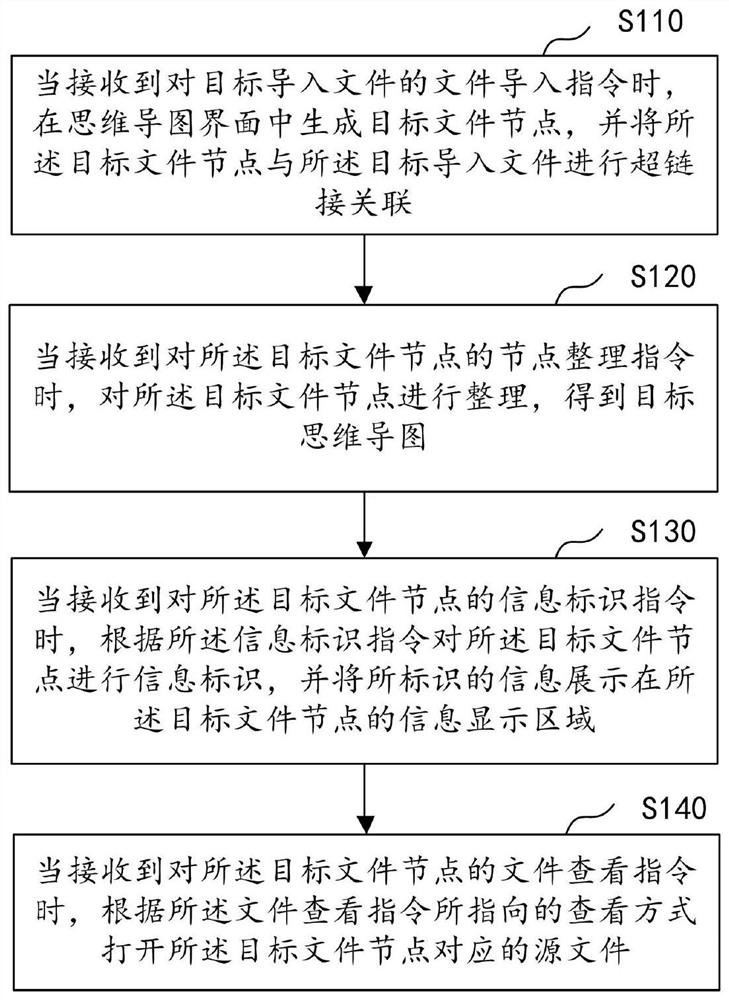
技术领域
本发明涉及数据管理技术领域,尤其涉及一种基于思维导图的文件管理方法、装置及相关设备。
背景技术
思维导图是一种将人脑发散性思维通过具体图形进行呈现的方法,它的使用流程简单却能非常有效、直观地记录和呈现人脑的思考流程。思维导图的组成单元为独立的节点,节点常以文字、图片、色彩、形状等一种或多种元素组成。一张完整的思维导图常从中心的源节点出发,不断往外发散出子节点形成完整的结构。思维导图已经在众多领域有非常深入的应用,协助人们在科学、教育和艺术等领域妥善地整理丰富的知识信息和复杂的逻辑结构。
思维导图可以清晰地呈现节点间的层级关系,展现某个节点丰富的关联信息,适用于仿照复杂的学科知识整理方式进行计算机文件管理。虽然思维导图在各学科知识整理与归纳领域的运用非常普遍且成熟,但是思维导图运用在计算机文件管理领域相对匮乏。
发明内容
本发明实施例提供了一种基于思维导图的文件管理方法、装置及相关设备,旨在解决现有技术中计算机文件管理效率较低的问题。
第一方面,本发明实施例提供了一种基于思维导图的文件管理方法,其包括:
当接收到对目标导入文件的文件导入指令时,在思维导图界面中生成目标文件节点,并将所述目标文件节点与所述目标导入文件进行超链接关联;
当接收到对所述目标文件节点的节点整理指令时,对所述目标文件节点进行整理,得到目标思维导图;
当接收到对所述目标文件节点的信息标识指令时,根据所述信息标识指令对所述目标文件节点进行信息标识,并将所标识的信息展示在所述目标文件节点的信息显示区域;
当接收到对所述目标文件节点的文件查看指令时,根据所述文件查看指令所指向的查看方式打开所述目标文件节点对应的源文件。
第二方面,本发明实施例提供了一种基于思维导图的文件管理装置,其包括:
导入模块,用于当接收到对目标导入文件的文件导入指令时,在思维导图界面中生成目标文件节点,并将所述目标文件节点与所述目标导入文件进行超链接关联;
整理模块,用于当接收到对所述目标导入文件的节点整理指令时,对所述目标文件节点进行整理,得到目标思维导图;
标识模块,用于当接收到对所述目标文件节点的信息标识指令时,根据所述信息标识指令对所述目标文件节点进行信息标识,并将所标识的信息展示在所述目标文件节点的信息显示区域;
查看模块,用于当接收到对所述目标文件节点的文件查看指令时,根据所述文件查看指令所指向的查看方式打开所述目标文件节点对应的源文件。
第三方面,本发明实施例又提供了一种计算机设备,其包括存储器、处理器及存储在所述存储器上并可在所述处理器上运行的计算机程序,所述处理器执行所述计算机程序时实现上述第一方面所述的基于思维导图的文件管理方法。
第四方面,本发明实施例还提供了一种计算机可读存储介质,其中所述计算机可读存储介质存储有计算机程序,所述计算机程序当被处理器执行时使所述处理器执行上述第一方面所述的基于思维导图的文件管理方法。
本发明实施例提供了一种基于思维导图的文件管理方法、装置及相关设备。该方法包括当接收到对目标导入文件的文件导入指令时,在思维导图界面中生成目标文件节点,并将所述目标文件节点与所述目标导入文件进行超链接关联;当接收到对所述目标文件节点的节点整理指令时,对所述目标文件节点进行整理,得到目标思维导图;当接收到对所述目标文件节点的信息标识指令时,根据所述信息标识指令对所述目标文件节点进行信息标识,并将所标识的信息展示在所述目标文件节点的信息显示区域;当接收到对所述目标文件节点的文件查看指令时,根据所述文件查看指令所指向的查看方式打开所述目标文件节点对应的源文件。该方法将计算机文件导入思维导图界面中,与思维导图的文件节点进行超链接管理,将计算机文件以思维导图的形式呈现,提供用户以思维导图的方式管理计算机文件,比传统的计算机文件管理方式更直观、便捷。
附图说明
为了更清楚地说明本发明实施例技术方案,下面将对实施例描述中所需要使用的附图作简单地介绍,显而易见地,下面描述中的附图是本发明的一些实施例,对于本领域普通技术人员来讲,在不付出创造性劳动的前提下,还可以根据这些附图获得其他的附图。
图1为本发明实施例提供的基于思维导图的文件管理方法的流程示意图;
图2为本发明实施例提供的基于思维导图的文件管理方法为步骤S110的子流程示意图;
图3为图2中步骤S115的一子流程示意图;
图4为本发明实施例提供的基于思维导图的文件管理方法为步骤S130的一子流程示意图;
图5为本发明实施例提供的基于思维导图的文件管理方法为步骤S140的一子流程示意图;
图6为本发明实施例提供的基于思维导图的文件管理方法一实施例的流程示意图;
图7为本发明实施例提供的基于思维导图的文件管理方法一实施例的流程示意图;
图8为本发明实施例提供的基于思维导图的文件管理装置的示意性框图;
图9为本发明实施例提供的基于思维导图的文件管理方法中一实施例的文件导入示意图;
图10为本发明实施例提供的基于思维导图的文件管理方法中一实施例的文件导入栏示意图;
图11为本发明实施例提供的基于思维导图的文件管理方法中一实施例的文件夹导入示意图;
图12为本发明实施例提供的基于思维导图的文件管理方法中一实施例的文件导入示意图;
图13为本发明实施例提供的基于思维导图的文件管理方法中一实施例的文件导入示意图;
图14为本发明实施例提供的基于思维导图的文件管理方法中一实施例的虚拟文件夹添加示意图;
图15为本发明实施例提供的基于思维导图的文件管理方法中一实施例的文件节点整理示意图;
图16为本发明实施例提供的基于思维导图的文件管理方法中一实施例的节点删除示意图;
图17为本发明实施例提供的基于思维导图的文件管理方法中一实施例的节点恢复示意图;
图18为本发明实施例提供的基于思维导图的文件管理方法中一实施例的重要度标识示意图;
图19为本发明实施例提供的基于思维导图的文件管理方法中一实施例的详细信息显示示意图;
图20为本发明实施例提供的基于思维导图的文件管理方法中一实施例的节点标签示意图;
图21为本发明实施例提供的基于思维导图的文件管理方法中一实施例的节点个性命名示意图;
图22为本发明实施例提供的基于思维导图的文件管理方法中一实施例的节点收藏标识示意图;
图23为本发明实施例提供的基于思维导图的文件管理方法中一实施例的节点收藏栏示意图;
图24为本发明实施例提供的基于思维导图的文件管理方法中一实施例的节点备注示意图;
图25为本发明实施例提供的基于思维导图的文件管理方法中一实施例的节点状态标识示意图;
图26为本发明实施例提供的基于思维导图的文件管理方法中一实施例的超链接状态示意图;
图27为本发明实施例提供的基于思维导图的文件管理方法中一实施例的文件预览示意图;
图28为本发明实施例提供的基于思维导图的文件管理方法中一实施例的文件预览示意图;
图29为本发明实施例提供的基于思维导图的文件管理方法中一实施例的超链接打开示意图;
图30为本发明实施例提供的基于思维导图的文件管理方法中一实施例的超链接重建示意图;
图31为本发明实施例提供的基于思维导图的文件管理方法中一实施例的节点排序示意图;
图32为本发明实施例提供的基于思维导图的文件管理方法中一实施例的节点排序示意图;
图33为本发明实施例提供的基于思维导图的文件管理方法中一实施例的节点检索示意图;
图34为本发明实施例提供的基于思维导图的文件管理方法中一实施例的检索结果展示列表示意图;
图35为本发明实施例提供的基于思维导图的文件管理方法中一实施例的同步示意图;
图36为本发明实施例提供的基于思维导图的文件管理方法中一实施例的登陆界面示意图;
图37为本发明实施例提供的基于思维导图的文件管理方法中一实施例的离线管理示意图;
图38为本发明实施例提供的基于思维导图的文件管理方法中一实施例的离线管理示意图;
图39为本发明实施例提供的基于思维导图的文件管理方法中一实施例的节点分享示意图;
图40为本发明实施例提供的基于思维导图的文件管理方法中一实施例的节点分享示意图。
具体实施方式
下面将结合本发明实施例中的附图,对本发明实施例中的技术方案进行清楚、完整地描述,显然,所描述的实施例是本发明一部分实施例,而不是全部的实施例。基于本发明中的实施例,本领域普通技术人员在没有做出创造性劳动前提下所获得的所有其他实施例,都属于本发明保护的范围。
应当理解,当在本说明书和所附权利要求书中使用时,术语“包括”和“包含”指示所描述特征、整体、步骤、操作、元素和/或组件的存在,但并不排除一个或多个其它特征、整体、步骤、操作、元素、组件和/或其集合的存在或添加。
还应当理解,在此本发明说明书中所使用的术语仅仅是出于描述特定实施例的目的而并不意在限制本发明。如在本发明说明书和所附权利要求书中所使用的那样,除非上下文清楚地指明其它情况,否则单数形式的“一”、“一个”及“该”意在包括复数形式。
还应当进一步理解,在本发明说明书和所附权利要求书中使用的术语“和/或”是指相关联列出的项中的一个或多个的任何组合以及所有可能组合,并且包括这些组合。
请参阅图1所示,图1为本发明实施例提供的基于思维导图的文件管理方法的流程示意图,该方法包括步骤S110~S140。
步骤S110、当接收到对目标导入文件的文件导入指令时,在思维导图界面中生成目标文件节点,并将所述目标文件节点与所述目标导入文件进行超链接关联;
本实施例中,利用思维导图进行计算机文件管理时,需要把计算机的本地文件或其他用户分享的云文件导入思维导图中,导入的效果为每一个被导入的文件或文件夹在思维导图中生成文件节点,文件节点以超链接的形式与源文件进行关联。
如图2所示,在一实施例中,步骤S110包括:
步骤S111、在所述思维导图界面中生成文件导入页面,并接收用户在所述文件导入页面中输入的文件选中指令,确定所述目标导入文件;
步骤S112、监测是否存在对所述目标导入文件执行拖动动作的事件;
步骤S113、若存在,则将所述目标导入文件的显示图标转换为预览节点,并计算所述预览节点与所述思维导图界面中已有节点之间的距离;
步骤S114、若所述距离达到预设距离阈值,则以所述已有节点作为起点,以所述预览节点作为终点,在所述起点与终点之间构建联系线;
步骤S115、接收所述拖动动作的退出指令,清除所述预览节点的预览状态,并将所述目标导入文件与所述预览节点进行超链接关联,得到所述目标思维导图。
本实施例中,在思维导图界面中生成文件导入页面,并接收用户在文件导入页面中输入的文件选中指令,确定目标导入文件;监测是否存在对目标导入文件执行拖动动作的事件;若存在,则将目标导入文件的显示图标转换为预览节点,并计算预览节点与思维导图界面中已有节点之间的距离;若距离达到预设距离阈值,则以已有节点作为起点,以预览节点作为终点,在起点与终点之间构建联系线;接收拖动动作的退出指令,清除预览节点的预览状态,并将目标导入文件与预览节点进行超链接关联,得到目标思维导图。除了在思维导图界面中生成文件导入页面之外,还可以在终端显示桌面中根据用户的拖动指令,将文件夹窗口拖动至思维导图界面中,以从文件夹窗口作为文件导入页面,根据用户对文件导入页面中所展示的文件的选中指令,确定目标导入文件。需要知道的是,从计算机操作系统的文件夹窗口将目标导入文件拖动到思维导图中进行文件导入后,思维导图界面中预设的导入按钮切换成直接导入按钮和复制导入按钮供用户选择文件导入方式。其中,目标导入文件可以是文件,也可以是文件夹。
例如图9和10所示,思维导图界面中显示有一个源节点,界面左侧有导入按钮。导入操作为点击思维导图界面的导入按钮1.0,思维导图左侧弹出文件导入栏1.1(虚线外框框选的栏页)。导入时默认导入形式为本地直接导入,可在“文件导入栏”左上角点击图标选择本地直接导入1.2或本地复制导入1.3的文件导入形式按钮,其中,被选择的导入形式按钮将会出现图标反色的视觉提示。文件导入栏1.1中计算机本地文件及云分享文件以分行的方式展示,在文件导入栏1.1中获取用户的选中指令1.4,确定需要导入的目标文件或目标文件夹。在文件导入栏中将需要导入的文件或文件夹拖动至思维导图页面中,拖动过程中生成文件或文件夹对应的预览节点1.5,预览节点1.5的样式为节点外框呈虚线状,虚线状的节点外框用于与实线状节点外框的已有节点进行区分。接着检测用户将预览节点拖动至某一已有节点(源节点)后方,计算已有节点与预览节点的距离,若距离达到预设距离阈值,则在已有节点和预览节点之间建立联系线1.6。联系线可以虚线表示,已有联系线以实线表示,从而使预览节点与已有节点之间新生产的联系线与已有联系线区分开来。接收拖动动作的退出指令后,清除预览节点1.5的预览状态,得到节点1.7,预览节点的整体边框线由虚线转换为实线。需要知道的是,拖动动作退出后,预览节点仍处于选中状态,故节点1.7外还显示有虚线外框。此外,退出指令可以是点击思维导图界面中的空白处实现,点击可以是单击指令,也可以是双击指令。
例如图11和图12所示,利用计算机操作系统文件夹的窗口化状态1.8,在窗口中接收用户对计算机本地文件或文件夹的选择指令1.9,确定目标导入文件或文件夹(即文档3),将文档3拖至思维导图界面中形成预览节点1.10后,形成联系线线1.11,接着根据需要选择文件导入方式。其中,通过点击切换按钮(本地直接导入按钮1.12右侧的箭头)切换直接导入按钮1.12和复制导入按钮1.13两种文件导入方式。
如图3所示,在一实施例中,步骤S115包括:
步骤S1151、检测所述目标导入文件的存储类型,所述存储类型包括本地文件和云文件;
步骤S11521、若所述目标导入文件为本地文件,则将所述目标导入文件对应的本地文件与所述预览节点进行超链接关联;
步骤S11522、若所述目标导入文件为云文件,则将所述目标导入文件对应的云文件下载到本地指定存储位置,得到所述目标导入文件的下载文件,将所述目标导入文件对应的下载文件与所述预览节点进行超链接关联。
本实施例中,由于文件的存储方式包括本地存储和云存储,故文件存在本地文件和云文件两种存储类型。检测目标导入文件的存储类型,若目标导入文件为本地文件,则将目标导入文件对应的本地文件与预览节点进行超链接关联;若目标导入文件为云文件,则需将目标导入文件对应的云文件下载到本地指定存储位置,得到目标导入文件的下载文件后,将目标导入文件对应的下载文件与预览节点进行超链接关联。其中,本地指定存储位置用于存储下载云文件得到的下载文件,使得用户在思维导图打开的源文件为云存储的文件时,所进行修改仅覆盖到本地指定存储位置中的下载文件,而不影响云存储或不同用户分享出来的源文件。
例如,检测目标导入文件A的存储类型,若目标导入文件A为本地文件,则将目标导入文件A对应的本地文件与预览节点进行超链接关联;若目标导入文件A的源文件在云盘中,则目标导入文件A为云文件,则将目标导入文件A对应的云文件下载到本地预设存储位置,得到目标导入文件A的下载文件A1,将下载文件A1与预览节点进行超链接关联。
进一步的,获取用户当前所选择的文件导入方式,若当前的文件导入方式为本地直接导入,则将目标导入文件直接与预览节点进行超链接关联;若当前文件导入方式为本地复制导入,则将目标导入文件复制到本地指定存储位置,得到目标导入文件的复制文件,将复制文件与预览节点进行超链接关联。其中,以本地复制导入的方式导入文件可以将节点对应的关联文件在指定存储位置集中存储,方便对文件进行批量同步与保存,不易发生由于源文件误删导致的超链接失效问题,同时最初的源文件也能起到本地备份的作用。本地直接导入和本地复制导入的两种形式的核心方式为使用超链接将节点与目标导入文件关联,无需将目标导入文件本体完全导入思维导图中,因此可以小体量的思维导图存储大量的文件信息。思维导图的文件体量小,不仅对计算机硬件运行的压力小,而且在不同终端间的不同用户之间进行信息传递的效率也高。
此外,由于存在目标导入文件的文件类型除了文件,还包括文件夹。若目标导入文件为文件夹,文件夹中可能存在多个子文件,则需进一步确定所需导入的子文件,因此,在进行节点与目标导入文件关联时,还需检测目标导入文件的文件类型。若目标导入文件的文件类型为文件夹,则在思维导图界面中展示文件夹目录;接收用户输入的子文件导入选项指令,根据子文件导入指令确定所需导入的子文件。其中,可以分行形式展示子文件目录。
例如图13所示,目标导入文件(文件夹1)的文件类型为文件夹,节点2.1为文件夹1导入思维导图后的预览节点,计算机文件导入页面右侧弹出导入选项窗口2.2,可选“导入文件夹及全部子文件”和“导入文件夹及部分子文件”两个选项。若收到用户选择“导入文件夹及全部子文件”的指令时,则将目标文件夹连带所有子文件导入到思维导图中;若收到用户选择“导入文件及部分子文件”的指令时,则接收用户所选的目标导入子文件,将文件夹及目标导入子文件导入思维导图中。
步骤S120、当接收到对所述目标文件节点的节点整理指令时,对所述目标文件节点进行整理,得到目标思维导图;
本实施例中,在思维导图界面对文件节点进行整理,可以对文件节点进行移动、添加、删除等整理操作,得到目标思维导图。此外,还可以添加虚拟文件节点协助整理。如图14所示,拖动思维导图界面左侧的虚拟文件夹按钮3.1至思维导图界面中的已有文件节点后方3.2,生成表示虚拟文件夹的虚拟节点,当虚拟节点与已有文件节点之间的距离达到预置的距离阈值,在虚拟节点与已有文件节点之间建立联系线3.3,退出拖动动作后虚拟文件夹附着于文件节点后方。附着后虚拟文件夹进入命名状态,输入虚拟文件夹名称后点击思维导图界面空白处则退出命名状态,即完成虚拟文件夹的创建。需要知道的是,虚拟文件夹除了在计算机本地不存在源文件,具有文件节点的全部功能。
例如图15所示,对文件节点的父子关系整理的操作为单选或利用框选操作选中一个或多个文件节点3.4,节点被选中的视觉效果为文件节点外框呈虚线状。拖动任一被选中文件节点至父节点后方位置3.5,当选中的文件节点与父节点之间的距离达到预置的距离阈值,选中的文件节点与父节点之间构建联系线3.6,表明被拖动的节点将成为父节点的子节点。松开拖动状态,被拖动的文件节点则会附着于父节点后方成为父节点的子节点3.7,同时文件节点退出被选中状态,完成文件节点的父子关系整理。需要知道的是,若被拖动的子节点后方包含更多节点,默认在整理过程中该子节点与其后方子节点将被共同被移动,移动过程中视觉效果为该子节点后的节点被暂时隐藏,如文件节点3.4拖动时以单个节点3.4的视觉效果被移动,文件节点3.4的子节点3.8是隐藏状态的。并且,文件节点和文件夹节点都可作为父节点。其中,父节点,指的是在思维导图中作为文件节点上一级文件节点的文件节点,父节点后一定存在下一级文件节点。子节点,指的是在思维导图中作为文件节点下一级文件节点的文件节点,子节点一定存在上一级文件节点。
例如图16所示,文件节点删除分为两步,第一步为移入回收站,此时文件节点未被彻底删除,而是暂存再回收站中,可恢复至思维导图中;第二步为彻底删除,即将回收站中被回收的文件节点彻底删除。移入回收站的操作为单选或利用框选操作选中一个或多个文件节点3.9,文件节点被选中的视觉效果为文件节点外框呈虚线状,再点击思维导图界面右下角回收站按钮3.10,所选文件节点从思维导图界面中消失并被移入回收站。在进行移入回收站操作时,如被移入的文件节点3.9后方存在子节点3.11,子节点3.11也会被一并移入回收站。
例如图17所示,要恢复被移入回收站的节点及其子节点,操作为点击思维导图界面右下角的回收站按钮3.10,在思维导图界面右侧弹出窗口展示被移入回收站的列表3.12,列表3.12中分行显示被移入回收站的文件节点名称。通过点击勾选3.13列表中需要被恢复的文件节点,再点击列表下方的恢复按钮3.14,被勾选的文件节点及其子节点则会恢复到移入回收站前的位置。如文件节点原来的位置是在一父节点后方,且该父节点已不在思维导图中,则恢复后附着于思维导图的源节点后方。若要对回收站中的文件节点进行彻底删除,操作为点击思维导图界面右下角的“回收站”按钮3.10,弹出窗口展示被移入回收站的节点列表3.12,勾选需要彻底删除的文件节点3.13,点击弹窗右下方的“删除”按钮3.15,再次弹出窗询问“是否彻底删除n个节点,删除后将无法恢复”3.16,其中n为列表中勾选的节点及其所有子节点的数量。确定删除时点击“确定”按钮3.17,至此文件节点被彻底删除,要取消删除操作则点击“取消”按钮3.18。需要说明的是,对文件节点进行彻底删除不会影响节点对应的计算机本地源文件,但会删除云端存储的文件节点及其对应源文件。此外,对计算机本地文件夹及其子文件进行导入后,在文件节点的整理过程中所进行的节点移动、虚拟文件夹添加和节点删除等操作只作用于思维导图本身,不会对计算机本地的源文件造成影响,即思维导图仅起到在管理页面内归纳信息和整理文件的作用。
步骤S130、当接收到对所述目标文件节点的信息标识指令时,根据所述信息标识指令对所述目标文件节点进行信息标识,并将所标识的信息展示在所述目标文件节点的信息显示区域;
本实施例中,在思维导图界面中,可以根据需要对文件节点进行信息标识,提高文件节点的信息集成度。当接收到对目标文件节点的信息标识指令时,根据信息标识指令对目标文件节点进行信息标识,并将所标识的信息展示在目标文件节点的信息显示区域中。
如图4所示,在一实施例中,步骤S130包括:
步骤S131、在所述节点信息显示区域显示重要度色彩显示区域;
步骤S132、当检测到对所述重要度色彩显示区域的显示指令时,在所述重要度色彩显示区域展示重要度指示指针;
步骤S133、接收对重要度指示指针进行转动的转动指令,确定在转动结束后重要度指示指针的最终指向位置;
步骤S134、根据所述最终指向位置对应的颜色区域确定目标重要度颜色,在对应的颜色区域填充所述目标重要度颜色,并显示所述目标重要度颜色的预设量级。
本实施例中,在节点信息显示区域显示重要度色彩显示区域。重要度色彩显示区域中显示多种颜色,每种颜色代表不同的重要度。用户根据节点的重要度设置不同颜色,便于节点整理。当检测到用户对重要度色彩显示区域的显示指令时,在重要度色彩显示区域显示重要度指示指针。用户可以通过转动重要度指示指针进行重要度颜色调整。接收用户对重要度指示指针进行转动的转动指令,确定转动结束后重要度指示指针的最终指向位置。根据重要度指示指针最终指向位置对应的颜色区域,确定目标重要度颜色,在对应的颜色区域填充目标重要度颜色,并显示目标重要度颜色的预设量级。其中,预设量级为重要度颜色的重要量级,重要量级可以用数字表示,也可以用字母表示,还可以用中文表示。其中,重要量级的大小规则可以根据实际情况制定,如数字越小,重要量级越大,此处不再赘述。
例如图18所示为重要度色彩显示区域的示意图,重要度色彩显示区域位于文件节点的左侧半圆区域4,半圆区域划分成三个区域4.1、4.2、4.3,每个区域显示1种表示重要度的颜色。重要度显示区域中显示三种颜色,点击并按住重要度指示指针进行转动,在模块内选择需要标识的重要度颜色,选择重要度颜色时的视觉反馈可以为重要度指示指针所在区域对应的重要度颜色处于显示状态,而其他区域的重要度颜色处于隐藏状态,确定转动接收后的重要度色彩显示区域最终显示的重要度颜色。将指针移到颜色1所在区域,松开长按状态,则确定颜色1为目标重要度颜色,将重要度色彩显示区域显示为颜色1,颜色1的预设量级为1,代表重要度最高。
例如图19所示,节点信息显示区域显示文件详细信息展示按钮,用于打开文件详细信息展示在思维导图界面供用户浏览。当接收到用户对文件节点的文件详细信息展示按钮5.1的开启指令时,该文件节点进入选中状态(节点外生成虚线外框表示进入选中状态),在思维导图界面中的右侧生成文件详细信息展示栏5.2。文件详细信息展示栏中展示了文件节点的源文件名、文件节点的个性命名、源文件的文件类型、源文件的文件大小、重要度、使用状态、收藏状态、文件节点的节点标签和修改时间,还包括源文件的源路径5.3,并且设有(展示栏)关闭按钮5.4。
例如图20所示,节点信息显示区域还可以包括标签按钮,用户可以通过标签按钮对文件节点进行标注,设置文件节点标签,方便对文件节点进行分类,也便于用户进行文件节点查找。当检测到用户对标签按钮5.6的标签编辑指令时,确定当前目标文件节点是文档5节点,并显示标签编辑界面5.7,接收用户在标签编辑界面5.7中输出的标签内容“标签1”,当接收到编辑退出指令时,将“标签1”保存并显示在标签按钮3.1中,得到标签5.8。
此外,为了方便用户查询文件节点的状态,节点信息显示区域还可以包括个性命名按钮。用户通过个性命名按钮为文件节点设定个性的命名,提升文件节点的辨识度。如图21所示,个性命名按钮位于文件节点上部。未进行个性命名的文件节点的个性化命名按钮5.9可以三个小圆圈表示,用户通过双击文件节点中的个性命名按钮5.9(三个小圆圈),进入个性命名编辑状态5.10,输入个性的名称后,退出编辑界面即保存个性命名“示例个性化名称1”5.11,完成个性命名的编辑操作。退出操作可以是点击思维导图界面的空白区域。
例如图22所示,节点信息显示区域还可以包括收藏功能按钮,便于用户将需要的文件节点标识为收藏状态,从而在收藏栏快速找到常用节点。收藏按钮4.1位于节点的右上方,未收藏的文件节点的收藏功能按钮呈现未激活状态,已收藏的文件节点的文件节点的收藏功能按钮呈现激活状态。收藏节点的操作为点击收藏功能按钮,收藏模块进入激活状态5.12,即完成节点收藏操作,再次点击收藏模块则可取消节点收藏状态,恢复未激活状态5.13。如图23所示的收藏栏,已收藏的文件可点击收藏栏按钮,思维导图界面左侧弹出收藏栏5.14,点击收藏栏中的已收藏节点5.15可在思维导图界面中定位并跳转至对应的文件节点5.16。跳转至文件节点5.16时令文件节点5.16进入选中状态,文件节点的外框线条以虚线表示进行视觉提示。若要退出文件节点的选中状态,可以通过点击思维导图界面空白处5.17退出节点的选中状态。
例如图24所示,节点信息显示区域还可以包括备注按钮,用于在思维导图备注界面以思维导图形式展示备注内容,提高备注信息的清晰度,方便用户整理对备注信息进行整理。具体的,备注按钮5.18位于文件节点右下方。备注操作为点击文件节点右下方的备注按钮5.18,思维导图备注界面右侧弹出思维导图备注界面5.19,被添加备注的文件节点与思维导图备注界面5.19之间存在虚线连接线5.20表示正在对该节点进行备注操作。在思维导图备注界面弹出后,窗口内自动生成一个以文件节点的源文件名称为内容的源文字节点5.21,源文字节点5.21无法被修改和删除。点击窗口中的文字节点可使文字节点5.22进入被选中状态,视觉效果为文字节点5.22外框呈虚线状。在非源文字节点如文字节点5.22被选中的状态下点击键盘上的“Enter”键可创建文字节点5.22的兄弟文字节点5.23并进入兄弟文字节点5.23的编辑状态,输入兄弟文字节点5.23的文字备注内容后点击键盘上的“Enter”键完成兄弟文字节点的编辑。在任一文字节点如文字节点5.22被选中的状态下点击键盘上的“Tab”键可创建文字节点5.22的子文字节点5.24并进入子文字节点5.24的编辑状态,输入子文字节点5.24的文字备注内容后点击键盘上的“Enter”键完成子文字节点的编辑。退出备注操作可以是关闭思维导图备注界面右上角的“×”按钮5.25,隐藏思维导图备注界面5.19和虚线连接线5.20。
此外,若需对文字节点进行删除,可以是单选或利用框选操作选中一个或多个所需删除的文字节点5.22,点击思维导图界面右下方的回收站按钮5.26弹出窗口文字询问“是否删除n个文字节点,删除文字节点后无法恢复”5.27,n为所选中的文字节点及其所有子节点数量,点击弹窗中的“确认”按钮5.28则完全删除所选中的文字节点,如需取消删除操作则点击弹窗中的“取消”按钮5.29。被删除的文字节点不会放入回收站,无法被恢复。删除文字节点时,如所删除的文字节点为父文字节点,该父文字节点含有子文字节点,则父文字节点所包含的子文字节点将被一起删除。思维导图备注界面内的文字节点与思维导图中的文件节点无法同时被选中,在文字节点被选中的状态下,对思维导图界面内的文件节点进行选中操作时,会先保存所有文字节点内容后关闭文件节点的思维导图备注界面,再执行文件节点的选中操作。
例如图25所示,为了方便用户获知每个文件节点的状态,节点信息显示区域还可以包括状态标识图标。状态标识图标位于文件节点的左下方。文件节点共有四种使用状态,分别为占用状态、上传状态、下载状态和空闲状态,分别对应占用标签6.1、上传标签6.2、下载标签6.3和空闲标签6.4。其中,占用状态6.1出现在用户对文件节点进行文件预览和文件节点对应本地源文件正处于使用状态时,处于占用状态的文件节点,其对应的源文件同时只能在登陆相同用户账号的另一台设备上以只读方式打开,避免多终端同时进行文件编辑保存导致文件版本产生混乱的问题;上传状态出现在用户进行文件导入、完成一次文件节点分类整理、完成某个文件节点的信息标识操作、修改并保存源文件和进行离线管理时登陆用户账号后,将发生的修改进行上传,则将文件节点对应的状态标识图标显示为上传标签;正在下载状态出现在终端网络连接正常且用户账号成功登陆,比对发现本地思维导图及其对应源文件与云端的思维导图及其对应源文件的版本,发现云端时间上有更加新的思维导图及其对应源文件版本时,会将云端的思维导图及其对应源文件下载并覆盖本地思维导图及其对应源文件时;空闲状态出现在源文件和文件节点没有被占用、未在上传或下载时。
例如图26所示,预设文件导入完成后在文件思维导图中生成文件节点,文件节点将会与关联文件绑定。绑定的含义为对本地源文件进行重命名或移动后,终端本地关联文件所关联的文件节点的超链接路径信息会同步更新以保持关联状态,因此在计算机本地对关联文件进行重命名或移动操作不会破坏文件节点与关联文件的关联状态。实下划线6.5表示文件节点与对应的关联文件的超链接状态正常;虚下划线6.6表示文件节点与对应的关联文件的超链接状态异常,则是由于本地关联文件被删除,无法通过文件节点打开关联文件。
步骤S140、当接收到对所述目标文件节点的文件查看指令时,根据所述文件查看指令所指向的查看方式打开所述目标文件节点对应的源文件。
本实施例中,基于思维导图的计算机文件管理系统中,为了方便用户对文件节点的源文件进行查看,用户可以在思维导图界面中通过预览源文件或直接打开源文件的方式对目标文件节点的源文件进行查看。
如图5所示,在一实施例中,步骤S140包括:
步骤S141、当接收到对所述目标文件节点的预览指令时,生成预览窗口,并在所述预览窗口展示所述源文件;
步骤S142、当接收到对所述目标文件节点的超链接打开指令时,按预设打开方式打开所述源文件。
本实施例中,为了方便对源文件进行查看,当接收到对目标文件节点的预览指令时,生成预览窗口,并在预览窗口展示源文件;当接收到对目标文件节点的超链接打开指令时,按预设打开方式打开源文件。需要知道的是,预览可以不打开文件节点对应的源文件,在思维导图界面中以窗口化的方式预览源文件,以便用户快速确认源文件是否为需要的文件或文件版本。预览窗口无法进行源文件的修改,只进行源文件的文件内容展示。支持预览的文件格式有doc、docx、ppt、pptx、txt和pdf等常见的文稿类文件格式,mp4、avi、flv、rmvb等主流视频格式,mp3、wma、ape等主流音频格式和jpeg、png和gif等主流图片格式。
例如图27所示,文件预览的操作为点击文件节点左侧的预览功能按钮7.1,此时文件节点7.0进入被选中状态(节点被虚线外框框选),同时思维导图界面右侧出现预览窗口7.2以进行源文件预览,拖动预览窗口右侧的滚动条7.3上下滚动阅览文档文件。进一步的,需要知道的是,若文件节点的源文件为视频和音频文件,则视频和音频等多媒体文件的快速预览弹窗支持播放/暂停的操作和点击/拖动进度跳转的功能;若源文件为图片类文件,则快速阅览窗口支持滚动鼠标滚轮缩放和点击鼠标左键拖动查看,此处不再赘述。此外,如图28所示,若所述关联文件的格式不支持预览,在思维导图界面右侧弹窗提示“该格式文件不支持快速预览”7.4。点击弹窗的“确认”按钮7.5关闭弹窗,文件节点7.0退出选中状态,取消虚线外框。
进一步的,除了可以通过预览方式查看源文件之外,还可以通过文件节点和源文件的超链接直接打开源文件,通过源文件的默认应用查看源文件,对源文件进行编辑和浏览。例如图29所示,打开关联文件进行阅览的操作为:当文件节点8.0的源文件名下划线为实线8.1即超链接状态正常时,点击文件节点8.0的源文件名即以该源文件默认打开方式打开该文件进行阅览或编辑。当文件节点8.2源文件名下划线为虚线8.3即超链接状态异常,表明源文件被删除或超链接路径错误而无法打开源文件,节点处理窗口8.4“节点超链接状态异常”并询问“如何处理节点?”,弹窗下方有“移除”8.41与“重绑”8.42两个按钮。若点击“移除”按钮8.41,则文件节点从思维导图界面消失并被移入回收站;若点击“重绑”8.42按钮,思维导图界面左侧四个功能按钮8.5隐藏,同时如图30所示,思维导图界面左侧显示文件导入栏8.6,在文件导入栏中找到文件节点需要重新绑定的源文件8.7,将鼠标移动至文件导入栏中源文件8.7所在行并待源文件名称下方出现下划线提示后,点击源文件8.7进行重新绑定,重新绑定后文件导入栏8.6消失且思维导图界面左侧四个功能按钮8.5重新出现。重新绑定后文件节点8.2的新的关联文件名下划线将由虚线8.3变为实线8.8,以表示节点超链接状态正常。
进一步的,为了提高文件节点的排列整齐度,可以对思维导图中的文件节点进行排序。例如图31所示,对文件节点(源节点)9.1进行排序的操作为点击父节点9.1,使得父节点9.1进入被选中状态后点击思维导图界面右侧出现的排序按钮9.2,按钮左侧弹出窗口展示多个文件属性的文件属性栏9.3,文件属性选项有“默认”、“重要度”、“文件大小”、“修改时间”、“关联文件名”、“文件类型”和“节点标签”共七个。每一种文件属性相当于一种排序规则,点击所需排序的文件属性后,对被选中的父节点的下一级子节点进行排序。其中,“默认”的排序规则为进行节点分类整理后的节点排序状态。若接收到用户选择文件属性“重要度”9.4,则根据父节点9.1的子节点9.7的重要度进行排序。
例如图32所示,基于图31之后,在用户选择了某种文件属性后进入排序状态,排序按钮9.2外框呈虚线状,排序按钮9.2中央的排序图标将被“↓”或“↑”箭头图标9.5替代,箭头表示排序规则当前所处的排序方向,点击箭头图标9.5可切换排序方向。“↓”箭头的含义为按照当前排序规则将被选中父节点的下一级子节点从小到大进行排序;“↑”箭头的含义为按照当前排序规则将被选中父节点的下一级子节点从大到小进行排序。首次进行排序时默认先以“↑”的顺序进行排序。
进一步的,在各排序规则下,需要对每种规则的大小属性加以规定。示例性的,对于“重要度”、“文件大小”和“修改时间”三种排序规则而言,重要度等级越高表示大小越大,重要度越低表示大小越小;关联文件大小越大表示大小越大,关联文件大小越小表示大小越小;关联文件修改时间越晚的表示大小越大,关联文件修改时间越早的表示大小越小。对于“关联文件名”、“文件类型”和“节点标签”三种排序规则而言,排序时根据信息属性的第一个文本字符进行排序,排序时数字优先度最高,英文字母优先度第二,中文优先度第三。在数字中,0到+∞的方向表示从小到大的方向;在英文中,a到z的方向表示从小到大的方向;在中文中,汉字拼音的以英文拼写时a到z的方向表示从小到大的方向。若根据某一排序规则进行排序后除关联文件名以外属性的大小相同时,以关联文件名的大小属性再同类属性中进行二次排序。此外,在上一种排序规则生效时,切换排序规则的操作点击文件属性栏右侧排序按钮左方的左箭头9.6按钮左侧弹出文件属性栏,选择新的文件属性即完成排序规则的切换。
此外,基于思维导图的计算机文件管理系统中,思维导图界面往往展示有大量文件节点,对用户的查看造成一定困难。为了便于用户快速定位想要查看的文件节点,在思维导图界面中生成检索窗口,通过检索窗口中进行节点检索,输出并显示检索结果。例如图33所示,点击思维导图界面左侧的检索功能按钮10.1,检索功能按钮10.1外框变为虚线且检索功能按钮10.1右侧弹出检索窗口10.2,检索窗口10.2中设有输入框10.21和搜索按钮10.22;在输入框10.21中输入检索关键字,点击输入框下方的搜索按钮10.22运行检索匹配相关节点;完成匹配后进入检索结果展示状态,如图34所示,此时检索功能按钮10.1右侧的检索窗口10.2将变为检索结果展示列表10.3,拖动检索结果展示列表10.3右侧的滚动条10.4可查看多个检索结果,点击列表中匹配的检索结果10.5,定位并跳转至检索结果10.5对应文件节点10.6所在位置且对应文件节点进入被选中状态(文件节点被虚线外框框选)以提示用户匹配结果。退出检索结果展示状态的操作为点击思维导图界面空白处10.7,检索结果展示列表10.3消失且对应文件节点10.6取消被选中状态,检索按钮10.1外框恢复实线状态。
如图6所示,在一实施例中,本发明提供的基于思维导图的文件管理方法还包括:
步骤S150、若终端的通信网络状态正常,当终端接收到账户登录或注销的事件时,根据文件的修改时间对同一账户不同存储方式的思维导图数据进行同步处理,得到最新版本的思维导图数据,其中,所述存储方式包括本地存储和云存储,所述思维导图数据包括思维导图及对应的源文件;
步骤S160、若终端的通信网络状态异常,当终端接收到对本地存储的思维导图数据进行离线管理的事件时,将所述思维导图数据保存至本地存储位置。
本实施例中,建立用户账户,方便用户在不同终端进行数据同步。若终端的通信网络状态正常,当终端接收到账户登录或注销的事件时,根据文件的修改时间对同一账户不同存储方式的思维导图数据进行同步处理,得到最新版本的思维导图数据;若终端的通信网络状态异常,当终端接收到对本地存储的思维导图数据进行离线管理的事件时,将思维导图数据保存至本地存储位置。其中,存储方式包括本地存储和云存储,思维导图数据包括思维导图及对应的源文件。
例如图35所示,在终端的通信网络状态正常时,用户打开思维导图界面时,网络状态显示标识11.1显示通信网络状态正常的图标。若用户上次退出前未执行注销操作,如图35所示,默认自动登入上次未注销的账号,账号登陆状态标识11.2右侧显示上一登陆用户的用户名;同时进行文件同步,自动比对本地思维导图及其对应源文件与云端的思维导图及其对应源文件的版本,发现时间上有更加新的思维导图及其对应源文件版本时,本地与云端仅保留最新版本。在终端的通信网络状态正常时且用户账号已登陆的状态下,用户可点击登陆状态标识或用户名11.2,在弹出的窗口中点击“注销账号”按钮11.4,在将本次对思维导图和源文件的修改的版本上传至云端服务器并覆盖云端版本后,退出账号登陆状态并跳转至如图36所示的用户登陆界面。
进一步的,文件同步是一种用户使用同一个账号在不同计算机终端上进行文件管理的形式,包含上传和下载两个环节,上传与下载的内容包括思维导图的所有文件节点及其对应的源文件。思维导图及其对应源文件在上传与下载时,存在两种版本的比对,第一种版本为存储于本地思维导图及其对应源文件,以离线形式保存在用户的本地存储位置中;第二种版本为存储于云端的思维导图及其对应源文件。当终端的网络状态正常且用户账号处于登陆状态时,用户打开思维导图界面时会自动比对本地的思维导图数据与云端的思维导图数据的版本,发现时间上有更加新的思维导图及其对应源文件版本时,本地与云端仅保留最新版本。即当云端版本的思维导图与源文件版本在时间上更加新时,会下载并覆盖本地版本;当本地版本的思维导图与源文件版本在时间上更加新时,会上传并覆盖云端版本。上传环节出现在用户进行文件导入、完成一次文件节点分类整理、完成某个文件节点的信息赋予操作、修改并保存源文件和进行离线管理时登陆用户账号后。完成文件导入操作后,得到的新的文件节点对应的源文件将被上传至云端服务器;完成文件节点整理后,含有新父子节点关系与虚拟文件夹节点将被上传至云端服务器;文件节点被移入回收站时文件节点及其源文件仍保存在云端,文件节点被彻底删除后云端所保存的文件节点及其对应源文件会被清除;完成文件节点信息标识操作后,包含新标识的信息的文件节点将上传至云端服务器;对文件节点对应源文件进行修改后,新的源文件版本将被上传至云端服务器并覆盖在时间上更旧的源文件版本;离线管理的思维导图及其对应源文件将在网络连接状态恢复正常且用户账号登陆时上传至云端服务器。
在终端的通信网络状态正常时,若用户第一次使用或在上次使用后执行了账号注销操作,如图36所示,账号登陆状态标识11.2显示“未登陆”,跳转至用户登陆界面进行登陆。用户在此界面输入账号和密码后点击“登陆”按钮11.3后完成登陆。成功登陆后进行文件同步,自动比对本地思维导图及其对应源文件与云端的思维导图及其对应源文件的版本,发现时间上有更新的思维导图及其对应源文件版本时,本地与云端仅保留最新版本。
例如图37所示,在终端的通信网络状态异常(断开)下,网络状态显示标识11.1显示网络状态断开的图标。若上次用户退出前未执行注销操作,账号登陆状态标识11.2显示上一登陆用户的用户名,出现弹窗文字提示“网络已断开,无法完成文件同步”11.5,点击弹窗中的“离线管理”按钮11.6,则载入该用户上次在本计算机终端保存的本地思维导图,进入文件离线管理状态,离线管理过程中对思维导图及其对应源文件进行的所有修改操作仅保存在本地。如图38所示,若上次登陆的用户退出前执行了账号注销的操作,账号登陆状态模块右侧显示文字“未登录”11.9,并出现弹窗文字提示“网络已断开,无法完成文件同步”11.7,点击弹窗中的“离线管理”按钮11.8后,思维导图显示区域将清空源节点外的所有文件节点,进入文件离线管理状态。
需要知道的是,在终端的通信网络状态异常(断开)时,若上次用户退出前未执行注销操作,进行离线管理过程中将持续检测网络状态。当网络状态从断开恢复到连接正常时,网络状态显示模块显示网络连接状态正常的图标,并默认登入上次登陆的账号,同时进行思维导图及源文件同步,自动比对本地的思维导图数据与云端的思维导图数据的版本,发现时间上有更加新的思维导图数据时,本地与云端仅保留最新版本。在终端的通信网络状态异常(断开)时,若上次用户退出前执行了注销操作,进行离线管理过程中将持续检测网络状态。当网络状态从断开恢复到连接正常时,网络状态显示模块显示网络连接状态正常的图标,并跳转至用户登陆界面。用户在此界面输入账号和密码,点击“登陆”按钮后完成登陆。成功登陆后,进行思维导图数据同步,在云端下载的思维导图后创建一个新的虚拟文件夹,保存在登陆前的离线管理环节所导入的文件节点,并上传这些文件节点对应的源文件。
如图7所示,在一实施例中,本发明提供的基于思维导图的文件管理方法还包括:
步骤S10、当接收到对所述目标文件节点的选中事件时,以所述目标文件节点作为所述目标分享节点并显示分享按钮;
步骤S20、当接收到对所述分享按钮的开启指令时,在所述思维导图界面生成分享窗口,所述分享窗口包括账户输入框和确认按钮;
步骤S30、当接收到对所述账户输入框进行账户信息的输入指令时,确定分享账户;
步骤S40、当检测到对所述确认按钮的触发动作的事件时,将所述目标分享节点对应的源文件分享至所述分享账户的云端存储位置。
本实施例中,文件分享为跨账号进行思维导图内所有文件节点及其对应源文件的相互分享的形式。例如图39所示,分享操作为单选或利用框选操作选中需要被分享的一个或多个节点12.1,选中第一个节点后思维导图界面右侧即出现分享按钮12.2,点击分享按钮12.2后按钮外框变为虚线同时在按钮左侧会弹出接收端用户的信息输入框12.3。用户在输入框中输入接收端用户的账号或用户名后,点击输入框右侧的确认分享按钮12.4后,如图40所示,弹窗提示文字“分享成功”12.5,点击弹窗中的“确认”12.6按钮后,文件管理页面右侧分享按钮12.2消失并且被分享节点12.1退出选中状态,完成跨账号分享操作。进行分享时直接以云端服务器版本的思维导图及其源文件进行分享,发送端的计算机终端无需重新上传思维导图及其对应源文件。发送端用户完成分享操作后,当接收端用户的网络状态正常且用户处于登录状态时,如图9所示,接收端用户思维导图界面左侧的导入按钮1.0右上方出现数字上标“n”提示收到“n”个云分享文件,点击导入按钮后可在如图10所示的1.1文件导入栏中查看到接收的云分享文件1.4,新接收的云分享文件行右侧有新文件标记“new”,接收端用户随后可执行云分享文件导入操作,点击新文件标记可消除标记。
需要知道的是,步骤S110~S140的步骤标识仅仅只是为了方便说明书描述和说明,并不对步骤S110~S140的执行顺序进行限定,步骤S110~S140可以根据实际应用需要调整执行顺序。
该方法将计算机文件导入思维导图界面中,与思维导图的文件节点进行超链接管理,将计算机文件以思维导图的形式呈现,提供用户以思维导图的方式管理计算机文件,比传统的计算机文件管理方式更直观、便捷。
本发明实施例还提供一种基于思维导图的文件管理装置,该基于思维导图的文件管理装置用于执行前述基于思维导图的文件管理方法的任一实施例。具体地,请参阅图8,图8是本发明实施例提供的基于思维导图的文件管理装置的示意性框图。该基于思维导图的文件管理装置100可以配置于服务器中。
如图8所示,基于思维导图的文件管理装置100包括导入模块110、整理模块120、标识模块130、查看模块140。
导入模块110,用于当接收到对目标导入文件的文件导入指令时,在思维导图界面中生成目标文件节点,并将所述目标文件节点与所述目标导入文件进行超链接关联;
整理模块120,用于当接收到对所述目标导入文件的节点整理指令时,对所述目标文件节点进行整理,得到目标思维导图;
标识模块130,用于当接收到对所述目标文件节点的信息标识指令时,根据所述信息标识指令对所述目标文件节点进行信息标识,并将所标识的信息展示在所述目标文件节点的信息显示区域;
查看模块140,用于当接收到对所述目标文件节点的文件查看指令时,根据所述文件查看指令所指向的查看方式打开所述目标文件节点对应的源文件。
本发明实施例还提供一种计算机设备,包括存储器、处理器及存储在所述存储器上并可在所述处理器上运行的计算机程序,其中,所述处理器执行所述计算机程序时实现如上所述的基基于思维导图的文件管理方法。
在本发明的另一实施例中提供计算机可读存储介质。该计算机可读存储介质可以为非易失性的计算机可读存储介质。该计算机可读存储介质存储有计算机程序,所述计算机程序当被处理器执行时使所述处理器执行如上所述的基于思维导图的文件管理方法。
所属领域的技术人员可以清楚地了解到,为了描述的方便和简洁,上述描述的设备、装置和单元的具体工作过程,可以参考前述方法实施例中的对应过程,在此不再赘述。本领域普通技术人员可以意识到,结合本文中所公开的实施例描述的各示例的单元及算法步骤,能够以电子硬件、计算机软件或者二者的结合来实现,为了清楚地说明硬件和软件的可互换性,在上述说明中已经按照功能一般性地描述了各示例的组成及步骤。这些功能究竟以硬件还是软件方式来执行取决于技术方案的特定应用和设计约束条件。专业技术人员可以对每个特定的应用来使用不同方法来实现所描述的功能,但是这种实现不应认为超出本发明的范围。
在本发明所提供的几个实施例中,应该理解到,所揭露的设备、装置和方法,可以通过其它的方式实现。例如,以上所描述的装置实施例仅仅是示意性的,例如,所述单元的划分,仅仅为逻辑功能划分,实际实现时可以有另外的划分方式,也可以将具有相同功能的单元集合成一个单元,例如多个单元或组件可以结合或者可以集成到另一个系统,或一些特征可以忽略,或不执行。另外,所显示或讨论的相互之间的耦合或直接耦合或通信连接可以是通过一些接口、装置或单元的间接耦合或通信连接,也可以是电的,机械的或其它的形式连接。
所述作为分离部件说明的单元可以是或者也可以不是物理上分开的,作为单元显示的部件可以是或者也可以不是物理单元,即可以位于一个地方,或者也可以分布到多个网络单元上。可以根据实际的需要选择其中的部分或者全部单元来实现本发明实施例方案的目的。
另外,在本发明各个实施例中的各功能单元可以集成在一个处理单元中,也可以是各个单元单独物理存在,也可以是两个或两个以上单元集成在一个单元中。上述集成的单元既可以采用硬件的形式实现,也可以采用软件功能单元的形式实现。
所述集成的单元如果以软件功能单元的形式实现并作为独立的产品销售或使用时,可以存储在一个存储介质中。基于这样的理解,本发明的技术方案本质上或者说对现有技术做出贡献的部分,或者该技术方案的全部或部分可以以软件产品的形式体现出来,该计算机软件产品存储在一个存储介质中,包括若干指令用以使得一台计算机设备(可以是个人计算机,服务器,或者网络设备等)执行本发明各个实施例所述方法的全部或部分步骤。而前述的存储介质包括:U盘、移动硬盘、只读存储器(ROM,Read-Only Memory)、磁碟或者光盘等各种可以存储程序代码的介质。
以上所述,仅为本发明的具体实施方式,但本发明的保护范围并不局限于此,任何熟悉本技术领域的技术人员在本发明揭露的技术范围内,可轻易想到各种等效的修改或替换,这些修改或替换都应涵盖在本发明的保护范围之内。因此,本发明的保护范围应以权利要求的保护范围为准。
- 基于思维导图的文件管理方法、装置及相关设备
- 基于思维导图的计算机文件导入方法、装置及相关设备
